Vilken är den bästa klippmjukvaran för Valorant? Du kan prova dessa fantastiska alternativ för att fånga ditt spelande med hög kvalitet på PC eller Mac.
Inget slår att ha den bästa tiden att spela ditt favoritspel. Precis som på Valorant kommer du att engagera dig fullt ut på slagfältet med vänner. Du vill inte missa någon höjdpunkt från Valorant gameplay, men hur spelar man in det? Svaret är att du bara behöver en pålitlig spelinspelare, och det här inlägget täcker de bästa rekommendationerna med steg-för-steg-detaljer.
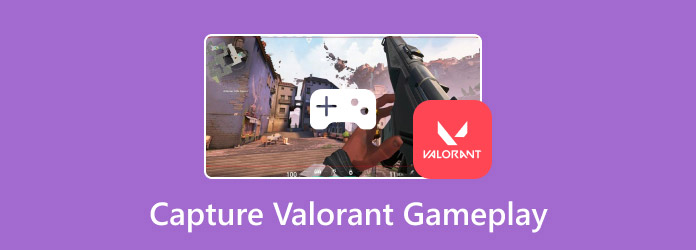
- Del 1. Bästa verktyget för att spela in modiga spel och ta skärmdumpar
- Del 2. Hur man spelar in Valorant Gameplay i PC med Game Bar
- Del 3. Hur man spelar in Valorant Replay System med OBS
- Del 4. Hur man spelar in Valorant Gameplay i PC med Bandicam
- Del 5. Använd VLC som ett Valorant-inspelningsprogram
- Del 6. Vanliga frågor om Recording Valorant
Del 1. Bästa verktyget för att spela in valorant spel och ta skärmdumpar
- Fånga högkvalitativa videor med upp till 1080p upplösning.
- Justerbar skärmstorlek med anpassade storleksalternativ.
- Erbjud brusreducering och ljudförbättring för mikrofonen.
- Smidig inspelning utan att avbryta aktiviteterna.
Steg 1.Ladda ner och installera Screen Recorder på din dator.
Gratis nedladdning
För Windows
Säker nedladdning
Gratis nedladdning
för macOS
Säker nedladdning
Starta programvaran och öppna rullgardinsmenyn från det övre vänstra hörnet. Välj alternativet Game Recorder och ställ sedan in Valorant på din skärm.
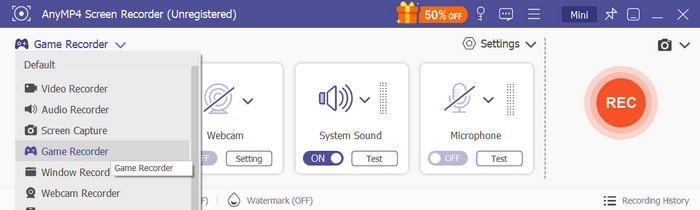
Steg 2.Ställ in skärmen till valfri storlek, speciellt om du vill fånga Valorant i helskärm eller halvskärm. Fortsätt för att ställa in systemljudet för att fånga ljudet från spelet eller aktivera mikrofonen för att lägga till kommentarer medan du spelar.
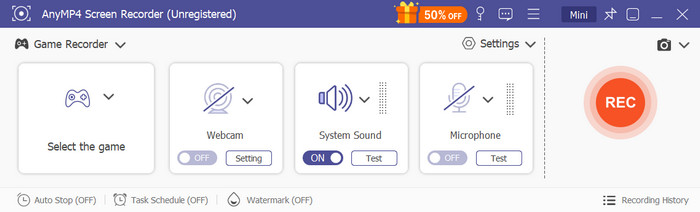
Steg 3.Klicka på REC knappen för att starta inspelningen. Du kommer att få en widgetmeny så att du kan pausa, sluta, eller ange en tidsgräns. Klicka på Stopp och förhandsgranska höjdpunkterna i ditt spel. Du kan också trimma videon eller byta namn på filnamnet. Klicka på Gjort knappen för att exportera.
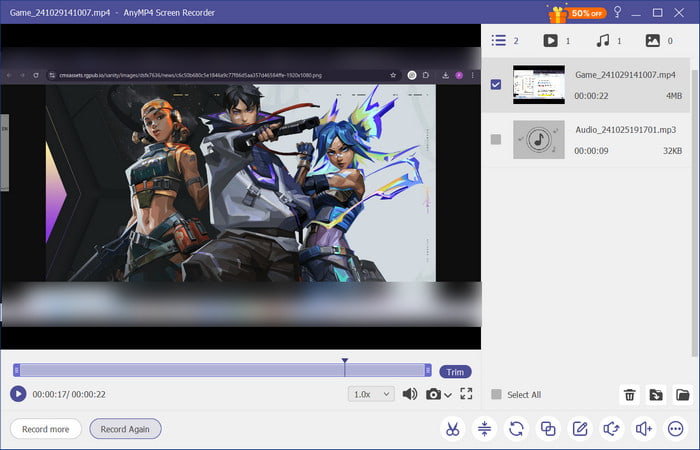
Verkligen, Screen Recorder kan fånga högkvalitativa Valorant-repriser utan att avbryta spelet. Den har också funktioner som kan hjälpa dig att spela in med bara några få klick och inställningar. Du kan få den kostnadsfria testversionen av denna fantastiska skärminspelare på Windows och Mac.
Del 2. Hur man spelar in Valorant Gameplay på PC med hjälp av Game Bar
- Omedelbar tillgång till funktioner som inspelaren, Xbox social, etc.
- Exportera inspelningar som MP4-filer.
- Enkel funktionsaktivering via anpassade kortkommandon.
- Integrera andra applikationer med bara ett klick.
Steg 1.Först måste du aktivera Game Bar från inställningarna. Ange namnet i sökfältet och växla sedan till den första Game Bar-inställningen du ser. Tryck på Windows+G för att komma igång.
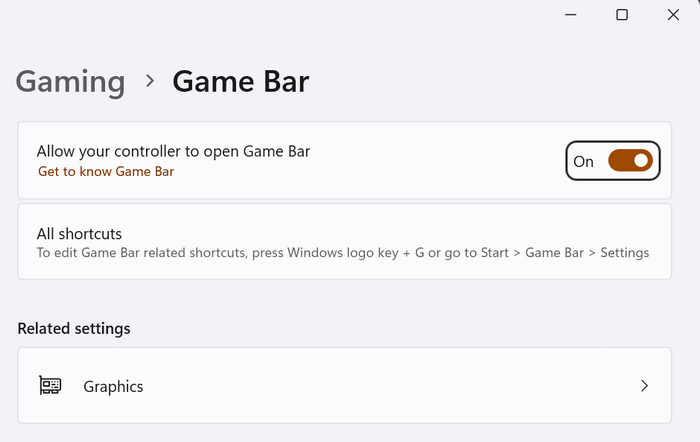
Steg 2.Hitta Fånga från huvudmenyn och klicka på Börja filma knapp. En mindre widget visas i ett av hörnen på skärmen. Spela Valorant och klicka sedan på Sluta knappen för att avsluta och spara videon.
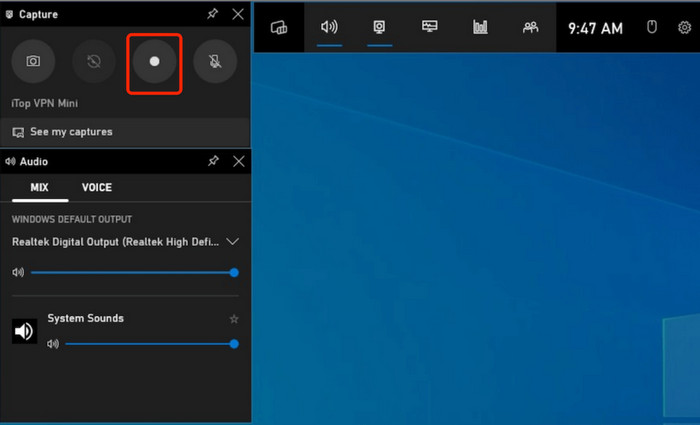
I verkligheten är det väldigt bekvämt för spelare att ha en Game Bar. Den prioriterar att spela in och hålla reda på din enhet, vilket är mycket hänsynsfullt. Om det finns en nackdel med denna lösning är den otillgänglighet för andra Windows-versioner och plattformar.
Del 3. Hur man spelar in Valorant Replay System med OBS
- Spela in och streama samtidigt.
- Livestream på Twitch, YouTube, etc.
- Stöd plugins för ytterligare förbättringar.
- Blanda spelljud och mikrofonljud.
Steg 1.Ladda ner och installera OBS. När du startar den kommer du att bli ombedd att konfigurera de grundläggande inställningarna som dina inspelningsbehov, format, skärmar etc.
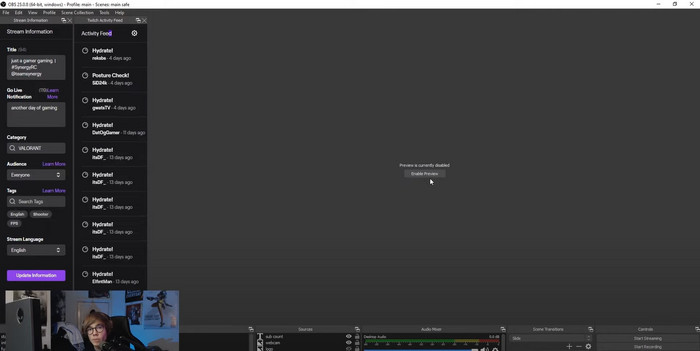
Steg 2.Öppna Valorant-spelet efter att ha angett utdataupplösningen och bithastigheten. Klicka sedan på Spela in knapp. När du är klar, exportera videon till en mapp eller dela den till sociala konton.
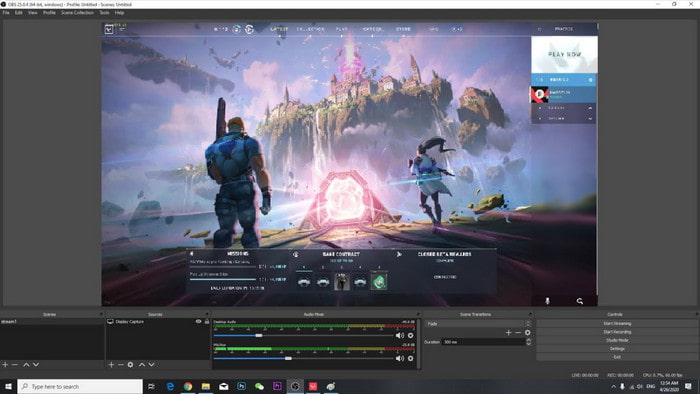
OBS är ett bra alternativ som Valorant-inspelningsprogramvara. Det är dock inte nybörjarvänligt med sitt röriga och komplexa gränssnitt. Du måste anstränga dig för att lära dig OBS innan du använder den fullt ut.
Del 4. Hur man spelar in Valorant Gameplay på PC med Bandicam
- Jämna register över DirectX-, OpenGL- och Vulkan-spel.
- Höga bildfrekvenser utan att förvränga spelet.
- Kan spela in externa enheter som webbkameror och spelkonsoler.
- Avancerad anpassning av videoupplösning, bithastighet, etc.
Steg 1.När Bandicam körs på din dator, välj alternativet Spelinspelning från huvudmenyn.
Steg 2.Välj den högtalare eller mikrofon du vill använda. Klicka på REC-knappen för att spela in. Efter ett tag kan du stoppa inspelningen och spara den i en mapp.
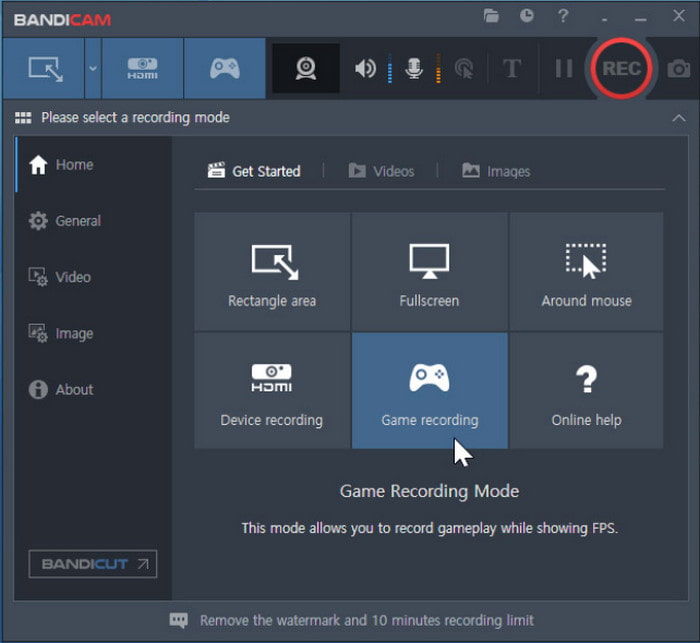
Denna alternativa inspelare fokuserar på enkel skärminspelning. Den är också idealisk för gameplay eftersom den stöder långa inspelningssessioner. Nackdelen med Bandicam är vattenstämpeln, men den kan tas bort om du uppgraderar till premiumversionen.
Del 5. Använd VLC som ett Valorant-inspelningsprogram
- Fungerar bra för skärm-, TV- och skivinspelning.
- Exportera videor som MP4, WMV, MOV, etc.
- Kan ändra FPS från 12 till 60FPS.
- Ingen ytterligare tillägg eller plugin krävs.
Steg 1.Öppna VLC och navigera till Media-menyn i det övre vänstra hörnet. Välj Insamlingsenhet alternativ.
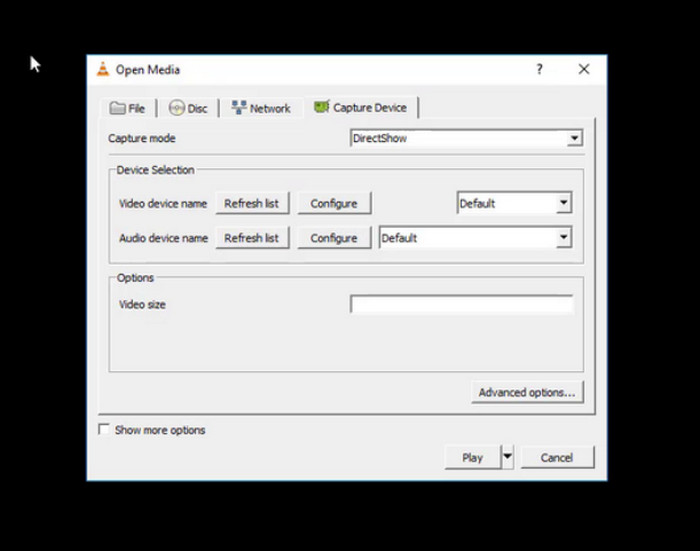
Steg 2. Från fönstret Öppna media kan du ändra inspelningsläge, FPS, format och utdatamapp. Efter det klickar du på Start för att börja spela in Valorant. När du slutar spela in kommer videon att automatiskt sparas i den valda mappen.
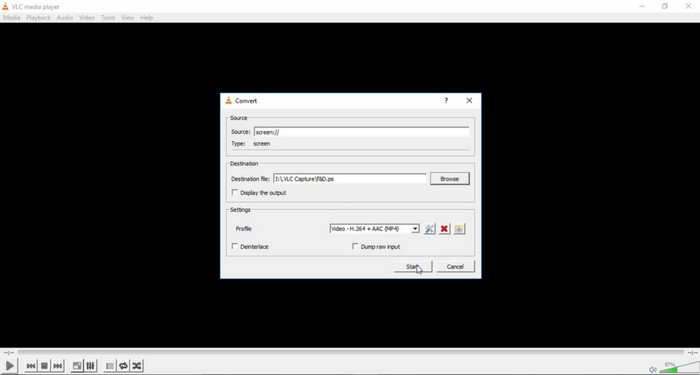
VLC är inte bara en multimediaspelare utan också ett bra alternativ för skärminspelningar.
Tyvärr är VLC inte en professionell inspelare, så dina inspelningar kan sluta med låg kvalitet.
Del 6. Vanliga frågor om Recording Valorant
-
Varför är det viktigt att spela in Valorant-spel?
Inspelning av spel kan tjäna många syften. Naturligtvis kan du behålla de bästa höjdpunkterna i ett rangspel, men du kan också spela in för att analysera din prestation. Om du är en YouTube-skapare kommer dina inspelningar att vara ett bra komplement till dina videor. Mer än så kan du göra faktiska tutorials, speciellt om genomspelningar är efterfrågade bland spelare.
-
Vilka inbyggda inspelare kan spela in långa spelningar?
Xbox Game Bar är en förstklassig spelinspelare för Windows. Det är tillgängligt på Windows 10 och 11 utan begränsad begränsning av hur länge du spelar in spelet. NVIDIA GeForce Experience är också ett bra alternativ eftersom det kan fånga högupplösta inspelningar på en PC.
-
Hur man skärmdumpar på Windows i Valorant?
Du kan använda Xbox Game Bar på Windows för att ta en skärmdump. För att göra det behöver du bara trycka på Windows+G samtidigt. När verktyget är aktiverat, gå till kameramenyn och klicka på knappen Ta skärmdump eller tryck på Windows+Alt+PrtScn.
Slutsats
Vilken är den bästa Valorant-klippinspelaren för dig? Med de verktyg som rekommenderas i den här artikeln har du lärt dig att inspelning av spel kan göras med inbyggda inspelare från tredje part. Men eftersom inte de flesta av dem är otillräckliga för inspelningar av hög kvalitet, rekommenderar vi att du använder en Blu-ray Master Screen Recorder. Programvaran är tillförlitlig när det kommer till långa timmars inspelning samtidigt som kvaliteten och prestandan på din enhet bibehålls genom spelet. Skaffa den kostnadsfria testversionen för att uppleva dess storhet på Windows eller Mac.
Mer från Blu-ray Master
- 2 sätt att spela in Clash of Clans på Android utan att rota
- Hur man spelar in Xbox 360 Live-spel utan ett Capture Card
- Hur man spelar in PUBG-spel med ljud (internt ljud och röstchatt)
- Hur man spelar in spel på PS4 med Facecam och kommentarer obegränsat
- Topp 9 spelinspelare för Windows och Mac
- Hur man spelar in Minecraft-spelvideo med röst på Windows PC och Mac

